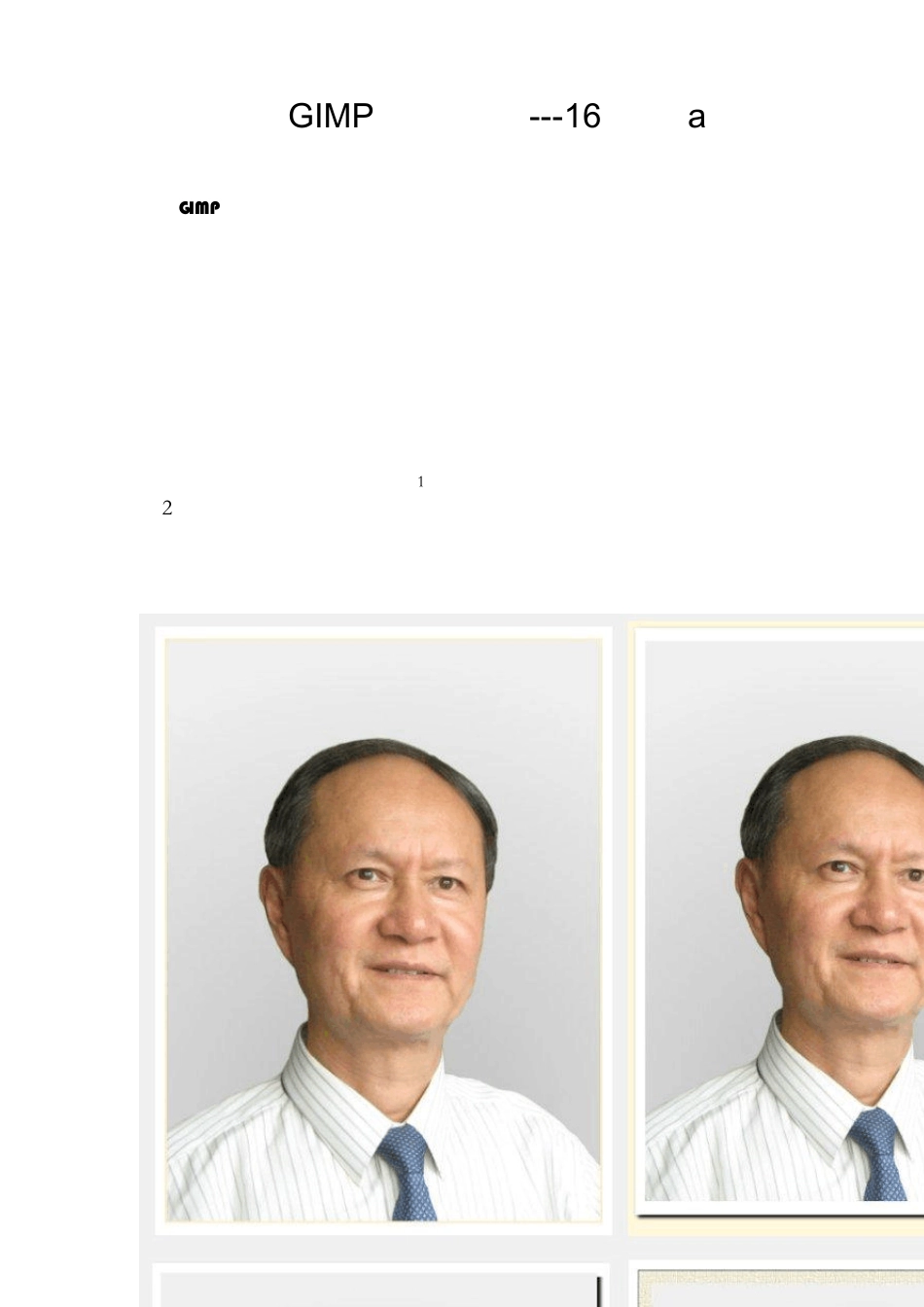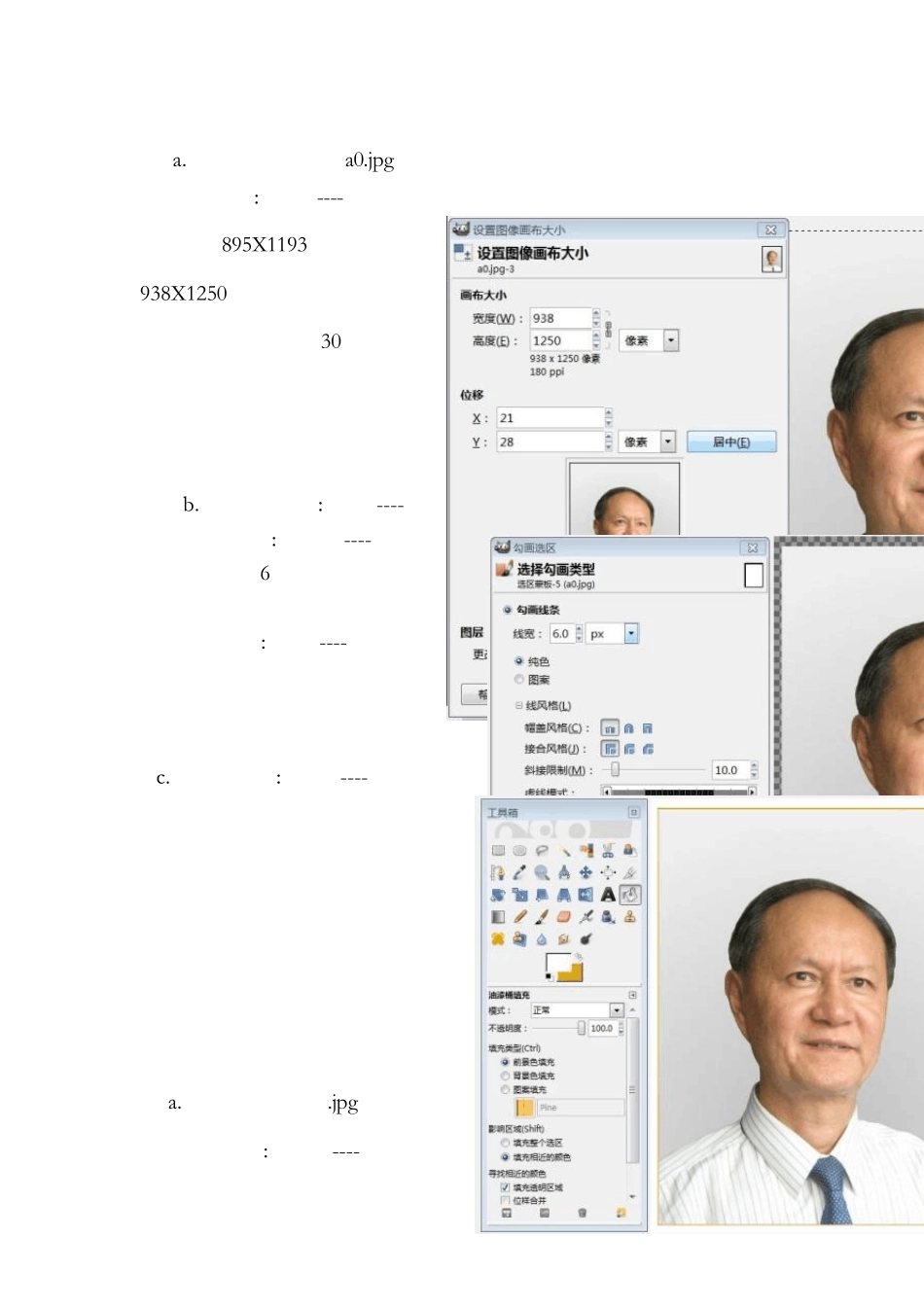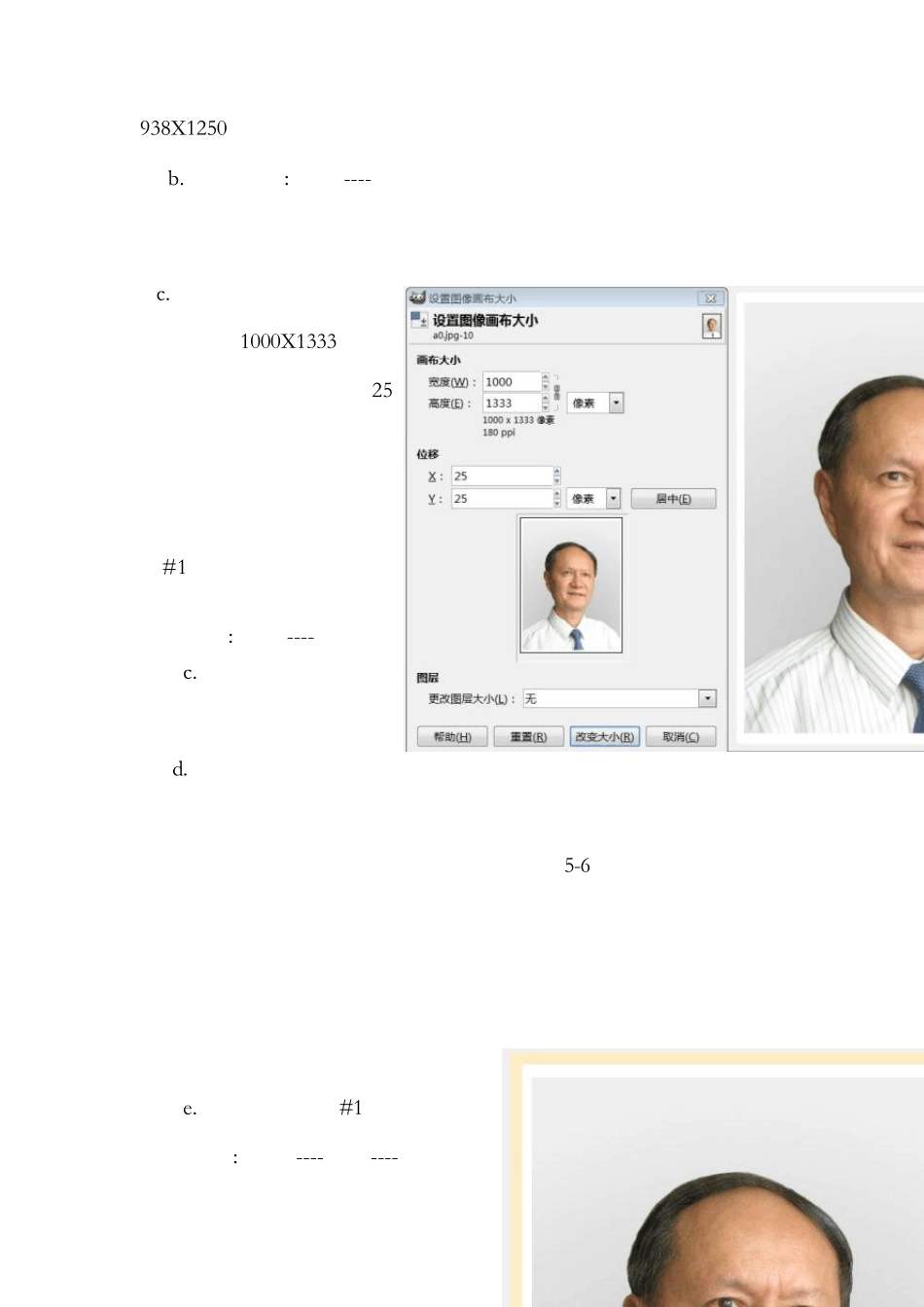GIMP 实用教程---16 边框 a GIMP软件为一个图像编辑处理程序,结构简单但其功能不输于专业的绘图软件。对于摄影爱好者可以方便地用它进行照片的后期调整和制作。它的各种功能和应用将在本系列教程中逐一介绍。 上一篇 八.应用实例 1 .制作报名照 2 .边框的制作 为了使照片更有艺术性,可以为照片制作一些简单的边框,现以报名照为例制作了下列一些边框: 例一:衬一圈白底,画一个长方框。 a. 打开报名照 a0.jp g 文件。 下拉菜单: 图像----画布大小 将原来 895X1193 的尺寸改为938X1250 ,点击“居中”按钮(使得每边空出约 30 左右的像素),按“改变大小”按钮。 b. 下拉菜单: 选择----全部选中 下 拉 菜 单 : 编 辑 ---- 勾 画 选 区 线宽设置为 6 像素,线风格点进去后,选择第一种,按“勾画”按钮。 下拉菜单: 选择----全部不选 (目的:在下面把白色填充到新图层时,以整个图像的范围来操作) c. 下拉菜单: 图层----新建图层 创建一个新图层,前景色设置为白色,用油漆桶工具把白色填充到新图层,把新图层在图层面板中移到最底下。完成了它的制作。 例二:衬一圈白底,做个投影,铺一层背景色。(使照片有立体感) a. 打开报名照的.jp g 文件。 下 拉 菜单 : 图像 ----画 布大 小 将原 来 895X1193 的 尺寸 改为938X1250 ,点击“居中”按钮,按“改变大小”按钮。 b. 下拉菜单: 图层----新建图层 创建一个新图层,前景色设置为白色,用油漆桶工具把白色填充到新图层,把新图层在图层面板中移到最底下。把原照片图层与新建图层合并。 c. 再一次设置画布大小: 尺寸为 1000X1333 像素,二个方向的位移设置为 25(适当偏左上方),按“改变大小”按钮。 新建一个图层“新建图层#1”,用选择工具沿照片白边外围作出长方形选区,用油漆桶工具填充黑色,然后移到图层面板底下。(该图层用来作为照片的阴影) 下拉菜单: 选择----全部不选 c. 再新建一个图层“新建图层#2”,用油漆桶工具填充一种颜色,然后移到图层面板底下。(作为整个照片的背景) d. 为了移动黑色阴影图层,把照片的图层关闭,把黑色阴影图层选为当前层,选定移动工具后,鼠标在黑色阴影图层点击,按上下、左右键来控制图层的移动,向右和向下各按 5-6 次。(移动工具在操作时,可以用鼠标直接按在要移动图层的可见部分,然后拖动它。这样不必选择当前层;而这里要移动的距离相...